Hostwinds Tutorials
Suchergebnisse für:
Inhaltsverzeichnis
So melden Sie sich bei Webmin an
Stichworte: Virtualmin
VirtualMin ist ein großartiges Open-Source-Webmin-Modul, das normalerweise verwendet wird, um mehrere virtuelle Hosts über eine einzelne Schnittstelle zu verwalten, ähnlich wie CPANEL. Es unterstützt mehrere Funktionen, z. B. das Erstellen / Verwalten von virtuellen Hosts von Apache, MySQL-Datenbankerstellung / -management, Erzeugen von DNS-Zonen, Verwalten von Postfächern und vieles mehr. Das Beste an VirtualMin / Webmin ist, dass es sich um ein völlig kostenloses Bedienfeld handelt!
Um zu klären, gibt es eine bezahlte Premium-Version, mit der Sie auf einige sehr schöne AUTO-Installer-Skripts Zugriff erhalten. Ich kann Ihnen jedoch versichern, dass die kostenlose Version sehr umfangreich und einfach zu bedienen ist. Der Fokus dieses Artikels ist es, Ihnen beizubringen, wie Sie sich bei Virtualmin anmelden. Dieser Artikel impliziert, dass Sie Virtualmin bereits installiert haben. Wenn Sie noch nicht getan haben, schauen Sie sich den folgenden Artikel an: So installieren Sie Virtualmin (CentOS 7).
Wie melde ich mich bei Virtualmin / Webmin an?
Eine weit verbreitete Frage, die wir bekommen, ist, wie Sie auf VirtualMin zugreifen können, sobald sie installiert ist?Werfen Sie uns einen Blick darauf, wie Sie sich nach der Installation bei VirtualMin anmelden können.
- Navigieren Sie in einem Webbrowser Ihrer Wahl zu yourDomain.tld: 10000 Ersetzen von yourDomain.tld mit Ihrem tatsächlichen Domain- / Website-Namen
- Sie werden mit einer Anmeldeseite begrüßt, die dem folgenden Screenshot ähnlich ist.
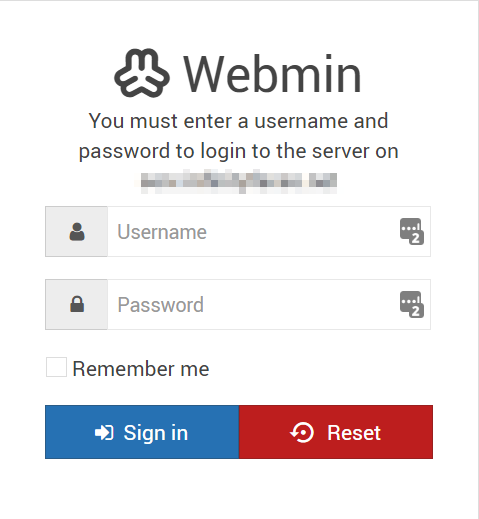
- Geben Sie Ihre Anmeldeinformationen ein
- Benutzername - Wenn dies Ihre erste Anmeldung ist, können Sie Wurzel als Benutzername verwenden.
- Passwort - Wenn Sie root als Benutzername verwenden, können Sie das Root-Passwort für Ihren Server verwenden.Andernfalls können Sie das Kennwort verwenden, das Sie für Ihren Benutzer festgelegt haben.
- Klicken Sie auf die Schaltfläche Anmelden.
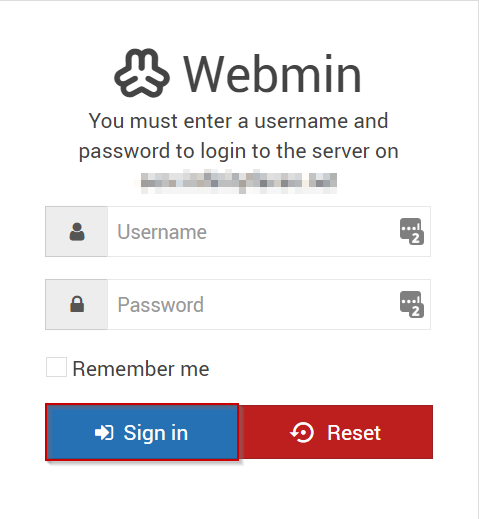
- Wenn die Anmeldeinformationen der Anmeldeinformationen korrekt sind, sollten Sie jetzt angemeldet sein und einen Bildschirm ähnlich wie folgt ansehen.
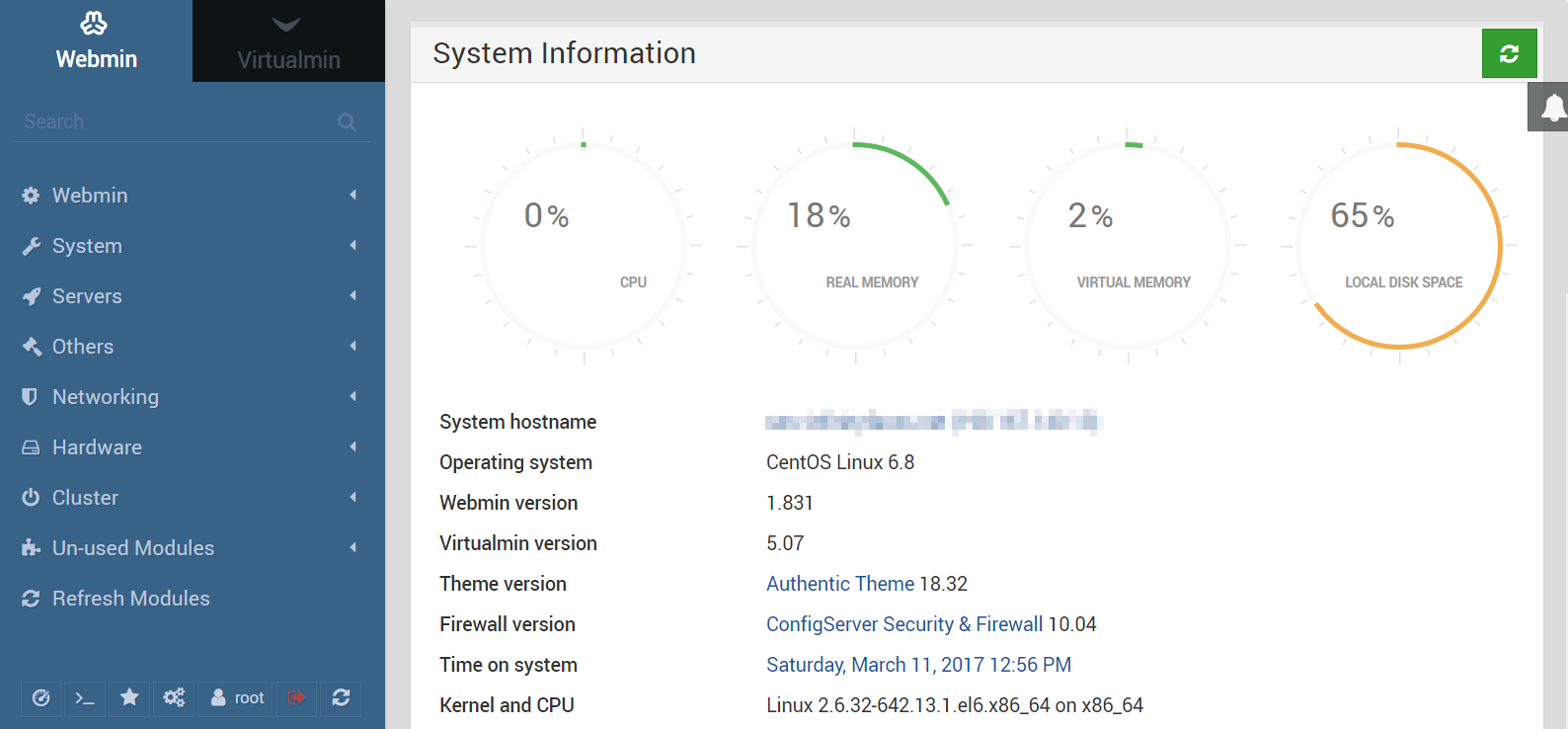
Das ist es!Sie sollten jetzt in VirtualMin angemeldet sein und mit dem Hinzufügen neuer virtueller Server oder verschiedene andere Aufgaben mit Ihrem neuen Bedienfeld oder auf der Website hinzugefügt werden.
Geschrieben von Michael Brower / Juni 21, 2017
